Alapjai vakmerőség - a szoftvert blog
Azt szeretnénk, hogy néhány változtatást a hangfájlt, de nem tudom, hol kezdjem # 8237;? Melyik programot választani, hogyan kell szerkeszteni ... mondja - a # 8236; Ez segít # 8237; # 8236; Audacity. # 8237; Ezen az oldalon, a program már tárgyaltuk. így nem igazán élesíteni a figyelmet annak megalapozottságát, hadd mondjam el, hogy ma nehéz megtalálni egy ingyenes program, amely kényelmesebb lenne és erős ugyanabban az időben.
# 8237; A Windows felhasználók letölthetik Audacity ezen az oldalon. # 8236; Ha használja az operációs rendszer # 8237; # 8236; linux, # 8237; telepítheti azt közvetlenül # 8236; tárolóból.
Szétszedni részeit a program interfész
# 8237; Nyisd meg a Audacity ablak. Első pillantásra az ablak tartalmazza a nagy számú különböző felület elemeit, de ne ijedjen meg. Ez nagyon egyszerű, és hamarosan kiderül, ez az. Tekintsük a fő ablak egyes területeken a program:
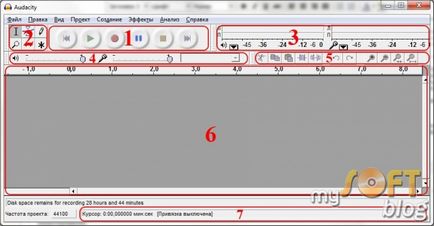
1. Hang vezérlés. Ez tartalmaz számokat szabványos ellenőrzéseket: lejátszás, szünet, leállítás, menjen a végére, és elején a pálya és hangfelvétel.
2. eszköztár. A bal felső sarokban a jobb alsó: kijelölünk, a változó boríték variációs minták, zoom, track váltás ideje mnogoinstrumentalny módban.
3. szint jelző. Balra, hogy kilépjen a jogot a bejelentkezéshez. Megnyomásával az egér bal gombjával a bemeneti fény, akkor aktívan ellenőrizzék a zajszintet, és a jobb oldali gombot kapsz lehetőséget, hogy módosítsa a frissítési frekvenciát.
4. Panel keverők Audacity. Ezek a kiigazítások lehetővé teszik az ellenőrzést a bemeneti és kimeneti paramétereket a hangkártya. Jobb szabályozás lehetővé teszi számunkra, hogy állítsa be a hangerőt a bejáratnál, a bal - a kijáratnál. Legördülő menüben segít kiválasztani a beviteli eszközt, ahonnan szeretne felvenni.
5. Panel címkéket. Innen gyorsan elérhetjük a gyakran használt parancsok - vágás, másolás, beillesztés, töltse ki a csendet, méretezés, stb ...
6. Hangsávok. Ez megjeleníti a zeneszámok dolgozik az Audacity. Ez a panel a fő program, hogy az teljesíti az összes alapvető szerkesztési fájlokat. A tetején az idő halad.
7. Selection eszközöket. Ezzel a skála követhetjük a kezdete és vége a szegmens az elosztása a pálya töredék.
múlttal
Megismerése alapvető jellemzője a program meg fogja vizsgálni egy egyvágányú felvételi példa. Audacity (néhány kivételtől eltekintve) használ a fiók beállításokat, amelyek alapértelmezés szerint telepítve az operációs rendszer. A fenti beállítások ellenőrzését le az alapértelmezett tálcán, # 8237; Click n # 8236; ravoy gombbal a rendszer hangerő-szabályozás, és érintse meg a "Recording Devices":
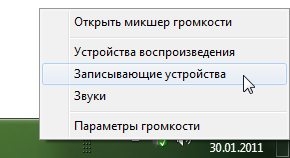
csinál # 8237; jelentése # 8236; hogy a mikrofon van telepítve, mint a rögzítő eszköz az alapértelmezett hangot.
A felvétel indításához audio fájlt, keresse hang vezérlő panelen kattintsunk a „Record” és nyomja meg. Tipp - a központ a gomb, van egy kis piros kör. Mondj valamit (vagy énekeljen a mikrofonba :) majd a „Stop” (barna négyzet). Az Audacity ablak bejegyzés kinézni:

Ha Audacity beállítások Állítsa be a rögzítés mono-módban, vagy a felvétel egy mikrofon - hangsáv áll egyetlen pályán.
Tracks audio
Most vessünk egy közelebbi pillantást a pályán, és a lehetőséget, hogy az általa kínált minket:
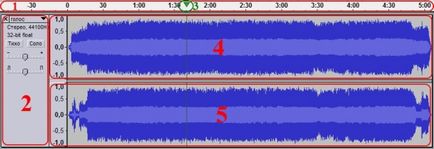
1. Túraidő. Itt látható a hossza a hangsávot.
2. Hangsáv tulajdonságai. Ezzel a csoport rendelkezésre álló elemek a fájl tulajdonságait, leállítani, változtassa meg a nevét, a hangerő és egyensúlyt a pályán, és így tovább. D.
3. Index. A zöld nyíl mutat a jelenlegi helyét a pályán a pálya lejátszási időt. Ez azt mutatja, hogy játszik. Mozogni kezd, ha megnyomja a play gombot.
4. A bal csatornás audio jelet.
5. A jobb csatorna audio jelet.
Projekt mentése
Ha munka közben ez vagy az a pálya, meg kell menteni (de még mindig szeretné, hogy továbbra is dolgozunk rajta), akkor a parancs # 8237; „File # 8237; - # 8236; Projekt mentése másként ... „:
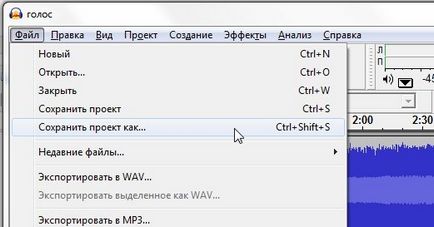
export audio
Ha azt szeretnénk, hogy nyomon követheti, aki már dolgozott a hatások és a beállításokat egy fájlba kész (használható más programokkal és játékos), meg kell exportálni. # 8237; használja a parancsot a menüből a „Fájl # 8237; - További nyelvek: # 8236; ... „:

Mint tudod megjegyezni, a menü lehetővé teszi, hogy mentse a fájlt a különböző formátumok:
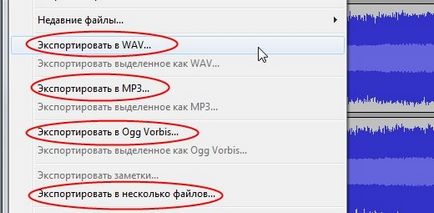
Amikor elmenti a hangsávot kell jegyeznünk, hogy # 8237; # 8236; alapértelmezett, hogy Audacity nem tudja menteni a munkád eredményét MP3 formátumban. # 8237; # 8236; Ennek kijavításához kell használni # 8237; # 8236; Audacity letöltése archívum # 8237; # 8236; LAME # 8237; # 8236; MP3 # 8237; # 8236; és kivonat # 8237; # 8236; ahol mappa # 8237; (# 8236, pl # 8237; # 8236; telepítési könyvtár # 8237; # 8236; Audacity # 8237;) # 8236; fájl # 8237; # 8236; béna # 8237; _ # 8236; enc.dll. # 8237; # 8236; A program kérni fogja a fájl helyét, amikor először használja a parancsot # 8237; „# 8236; is kapható az MP3 # 8237; „# 8236;.
Lehet is, mint: